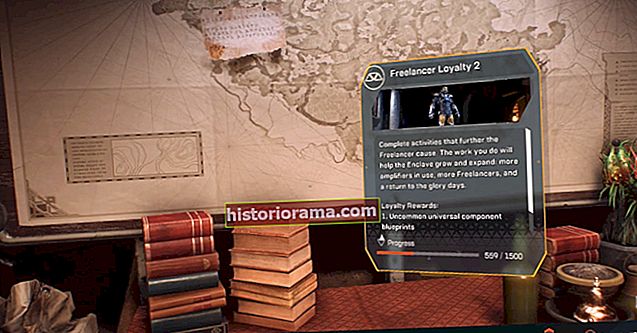Resetarea routerului este unul dintre primele lucruri pe care ar trebui să le încercați dacă internetul dvs. nu funcționează. Repornirea routerului vă va reseta setările de conexiune, va întrerupe atacurile rău intenționate din rețea și va porni dispozitivele nedorite din rețea. Repornirea routerului dvs. va rezolva, de asemenea, o gamă largă de probleme legate de viteză și conectivitate.
Iată cum puteți reseta routerul manual, de la distanță și câteva lucruri importante pe care ar trebui să le știți despre repornirea routerului.
Pasul 1: Deconectați fizic routerul și modemul

În timp ce routerul dvs. poate avea o opțiune la bord numită Resetați sau Repornire, ar trebui să aveți grijă la utilizarea acestora, deoarece acestea pot iniția o repornire din fabrică și șterge toate setările curente. În schimb, pur și simplu deconectați routerul și modemul (este posibil să aveți o unitate combinată, caz în care doar deconectați-l) de tot ceea ce sunt atașate (inclusiv unul pe celălalt și sursele lor de alimentare).
Odată deconectat, lăsați routerul în pace timp de aproximativ un minut, doar pentru a vă asigura că routerul este complet răcit și că dispozitivele dvs. au înregistrat că rețeaua Wi-Fi este într-adevăr defectată.
Acum reveniți și conectați modemul la sursa de alimentare. Așteptați puțin ca modemul să se încălzească și pregătiți-vă să treceți de-a lungul conexiunii sale dulci de internet - un alt minut ar trebui să facă truc. Acum, conectați din nou routerul la modem, priză și orice alte conexiuni necesare. Așteptați câteva minute pentru ca routerul să dea mâna cu toată lumea și să stabilească din nou semnalul dvs. de internet wireless.
Pasul 2: Actualizați firmware-ul

Firmware-ul este software-ul integral care vă menține funcționarea routerului. În timp ce firmware-ul routerului nu se actualizează la fel de des ca sistemele de operare ale computerului, acesta primește actualizări ocazionale, mai ales atunci când există o mare problemă de securitate. Următorul dvs. pas ar trebui să fie descărcarea oricărui firmware nou al routerului, astfel încât vulnerabilitățile routerului care ar putea exista să fie reparate. Pentru aceasta, veți avea nevoie de informațiile de conectare ale routerului.
De obicei, există o aplicație sau un site de administrator pe care îl puteți utiliza pentru a verifica firmware-ul și apoi pentru a-l descărca. Iată cum să accesați configurarea Linksys. Iată cum puteți face acest lucru cu TP-Link și cu Netgear. De asemenea, avem un ghid mai aprofundat pentru datele de conectare obișnuite ale mărcii routerelor. Fiecare marcă de router, chiar și cele obscure, ar trebui să aibă propriile instrucțiuni pentru a accesa aceste instrumente de administrator. Una dintre opțiuni, atunci când vă conectați, va fi Actualizarea firmware-ului, Actualizare router, sau ceva similar. Alegeți această opțiune și urmați instrucțiunile.
Vă rugăm să rețineți că atunci când routerul încarcă și implementează patch-ul de firmware, nu veți putea să vă utilizați Wi-Fi-ul. De obicei, aceasta nu durează mai mult de aproximativ 5 minute, dar este totuși bine de reținut. Nu încercați niciodată să opriți sau să vă deranjați cu routerul în timp ce firmware-ul se actualizează, deoarece acest lucru ar putea cauza probleme grave.
Dacă procesul de actualizare readuce routerul la setările implicite din fabrică, urmați ghidul nostru despre cum să îl configurați din nou.
Pasul 3: actualizați orice aplicații conexe

Multe routere moderne oferă aplicații pe care le puteți descărca de pe dispozitive mobile și le puteți utiliza pentru a gestiona setările routerului sau pentru a vizualiza rapoartele de utilizare a routerului.
Dacă utilizați una dintre aceste aplicații, atunci ar trebui să vizitați și setările aplicației și să vă asigurați că aplicația este complet actualizată la cea mai recentă versiune. Este un pas mic, dar important, pe care ar trebui să-l faci. Același lucru este valabil dacă routerul dvs. folosește o aplicație de asistent vocal sau ceva similar.
Pasul 4: Schimbați parola

Încă folosiți parola implicită pentru setările routerului? Deoarece tocmai v-ați conectat la controalele de administrator, probabil că aveți o idee bună. Mulți dintre noi suntem vinovați că am păstrat parola implicită setată pentru toate acele lucruri de administrator, deoarece rar o folosim. Din păcate, acest lucru face mult mai ușor hack-ul unui router și, din moment ce au existat acum știri mari despre hacking-ul routerului, o mulțime de hackeri se vor îndrăgosti și se vor întreba dacă ar trebui să intre în acțiune.
Asta înseamnă că acum este momentul perfect pentru a trece de la parola implicită la o parolă robustă a propriei creații (și apoi a o stoca într-un manager de parole). Aceleași instrumente de administrator care v-au ajutat să vă actualizați firmware-ul vă pot ajuta și să vă schimbați parola. Căutați o opțiune pentru a schimba parola sau informațiile de conectare.
Resetarea unui router de la distanță

Poate că nu aveți acces fizic la router sau routerul dvs. se află într-un loc mai puțin accesibil și vă gemeți la gândul de a ajunge la el. Pentru multe routere, puteți reporni și cu acces la site-ul web potrivit. Va trebui să vă cunoașteți adresa IP publică pentru router - și există site-uri web care vă pot ajuta în acest sens. Căutați adresa IP publică, iar aceasta ar trebui să vă ofere acces la pagina administrativă a routerului (aceasta este, de asemenea, o idee bună pentru pașii de mai sus, dacă nu știți cum să găsiți acest site web). Din nou, informațiile despre parolă vor fi necesare aici.
În timp ce fiecare marcă de router are un alt tip de site, majoritatea oferă opțiuni pentru a reporni routerul de la distanță. Căutați pe site cuvântul „reporniți” sau uitați-vă la instrumentele routerului până când găsiți opțiunea potrivită.
Notă: Asigurați-vă că reporniți / resetați și nu efectuați o resetare completă din fabrică. În special pentru aplicațiile routerului, opțiunile de resetare sunt adesea resetări din fabrică, nu reporniri mai simple. Priviți cu atenție descrierea înainte de a începe procesul. În caz contrar, s-ar putea să vă găsiți deconectat de la Wi-Fi atunci când routerul vă șterge setările la valorile implicite.
Cât de des ar trebui să vă resetați routerul?

Resetarea unui router nu este doar o modalitate de a rezolva probleme mari. La fel ca oprirea computerului și pornirea repornirii, este de asemenea esențial să reporniți în mod obișnuit pentru sănătatea routerului. Resetarea poate opri și încercările de malware. În trecut, FBI a recomandat chiar și consumatorilor să repornească routerele din acest motiv. Reîmprospătările periodice vă pot ajuta, de asemenea, să goliți memoria routerului. Ștergerea memoriei este esențială atunci când mai multe dispozitive au folosit routerul. De asemenea, este util pentru routerele mai vechi care nu au multă memorie la bord.
Așadar, nu ezitați să vă resetați routerul la fiecare câteva luni sau cam așa, în scopuri generale de întreținere. Nu este necesar , dar este sănătos pentru dispozitivele dvs. Ca să nu mai vorbim că este relativ fără efort - acum că știi cum să o faci.
Dacă aveți în continuare probleme cu routerul, vă recomandăm să consultați ghidul nostru cu privire la problemele comune Wi-Fi și cum să le remediați. Uneori, toate soluțiile din carte nu sunt suficiente, totuși - așa că pregătește-te mental. S-ar putea să încheiați cumpărăturile pentru un nou router în loc să le reparați pe cel pe care îl aveți (dar oricum ar putea fi întârziat pentru înlocuire).